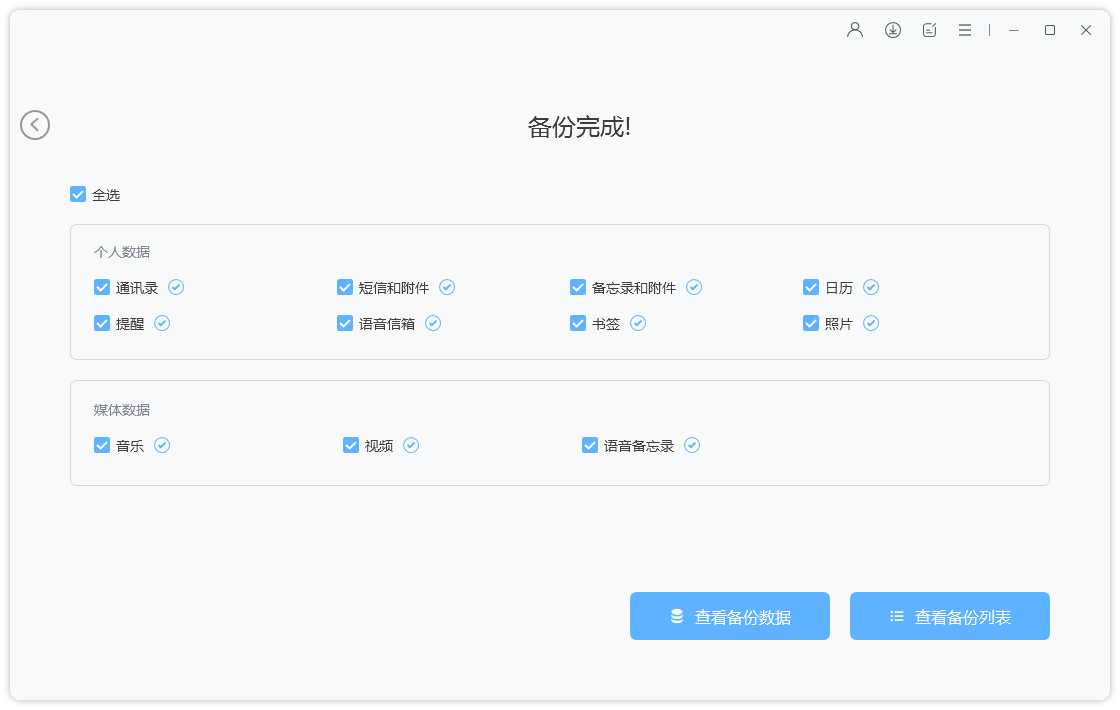苹果手机怎么备份所有数据?iPhone数据备份常用的3种方法!
当苹果手机需要进行刷机、恢复出厂设置、降级iOS系统等操作时,我们需要将自己的iPhone数据提前进行备份。
特别是在苹果发布新iOS系统时,总有一些小伙伴因为升降级系统,而导致了重要数据的丢失。
iPhone中储存着重要的照片、通讯录、文件等数据,建议定期进行数据备份,避免因一些意外情况造成数据的丢失。

如果你还不知道关于苹果手机的数据备份方法,牛学长整理了 3 种简单快捷的方法,附详细图文教程!
方法一:iCloud备份iPhone数据
如果你要使用iCloud进行数据备份,首先要说明的是,苹果提供的iCloud的免费空间只有5GB,更多储存空间则需要自行购买。
购买之后,如果不想再进行续费的话,已备份的iCloud数据将会被清除,默认更新备份为5GB的最新数据。
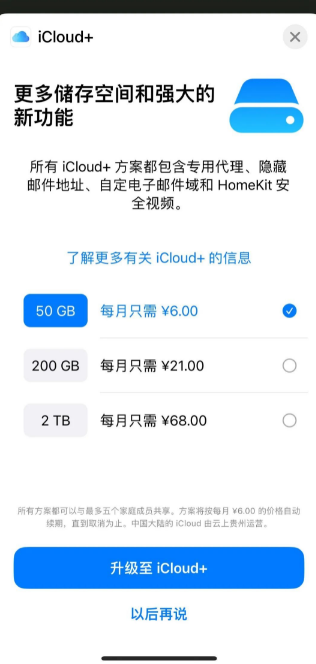
在iCloud储存空间充足的情况下,打开iPhone【设置】-【Apple ID】-【iCloud云备份】界面,首先开启“同步此iPhone”,将其开启才能将云盘与设备数据同步。
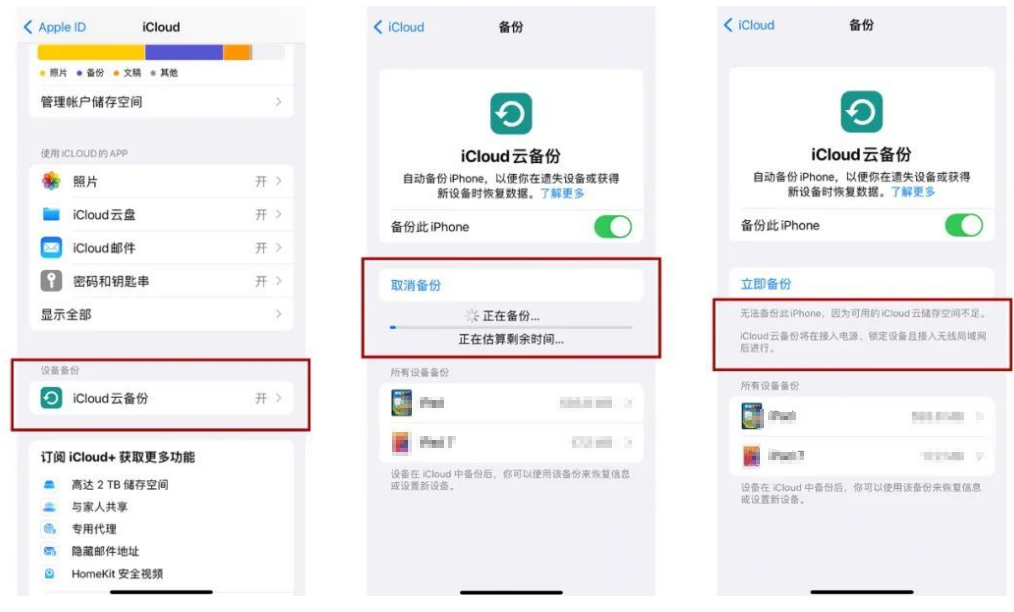
如果iPhone的iCloud空间不足,那么就会出现“无法备份此iPhone....”相关文字提示,不想购买iCloud云盘,可以参考后面的方法。
方法二:iTunes整机数据备份
iTunes起初是苹果官方推出的音乐播放软件,但还有一些附加功能,可用于一键备份iPhone整机数据。
操作指引:
第1步:安装启动最新版iTunes后,使用数据线连接iPhone与电脑,iTunes左上角会弹出一个iPhone手机的图案,点击即可查看iPhone的各项信息。
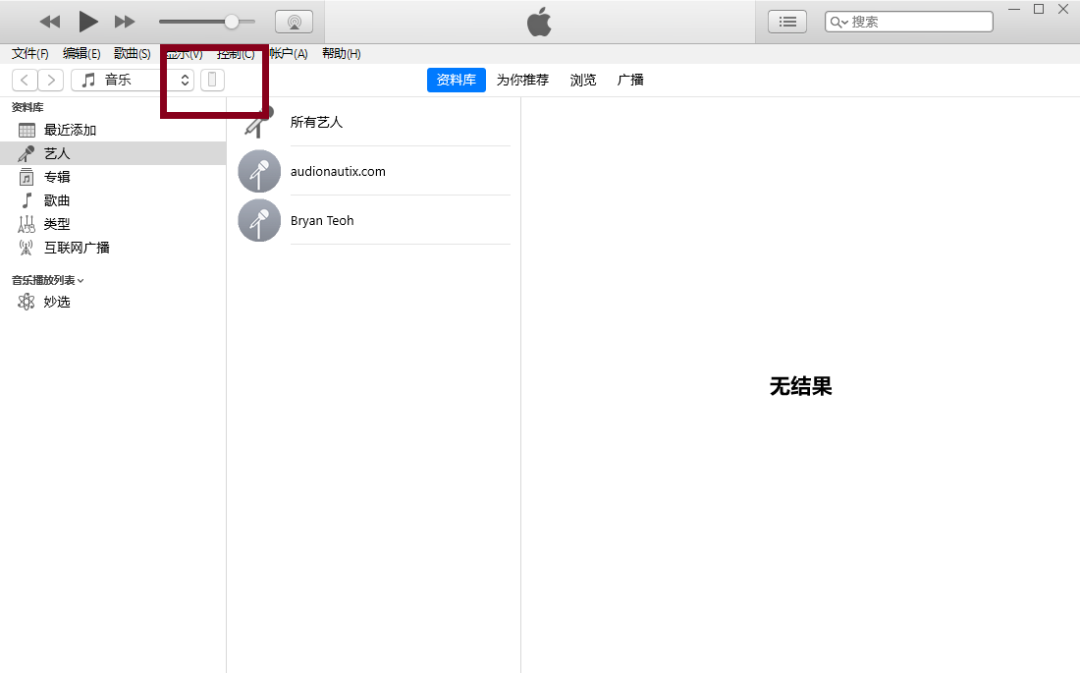
第2步:进入iPhone信息界面后,备份和恢复操作都在一个功能区。选择备份到【本电脑】,然后点击【立即备份】,将会开始iPhone的整机数据备份。
手机数据越多,备份时间越长,一旦中断则会备份失败。
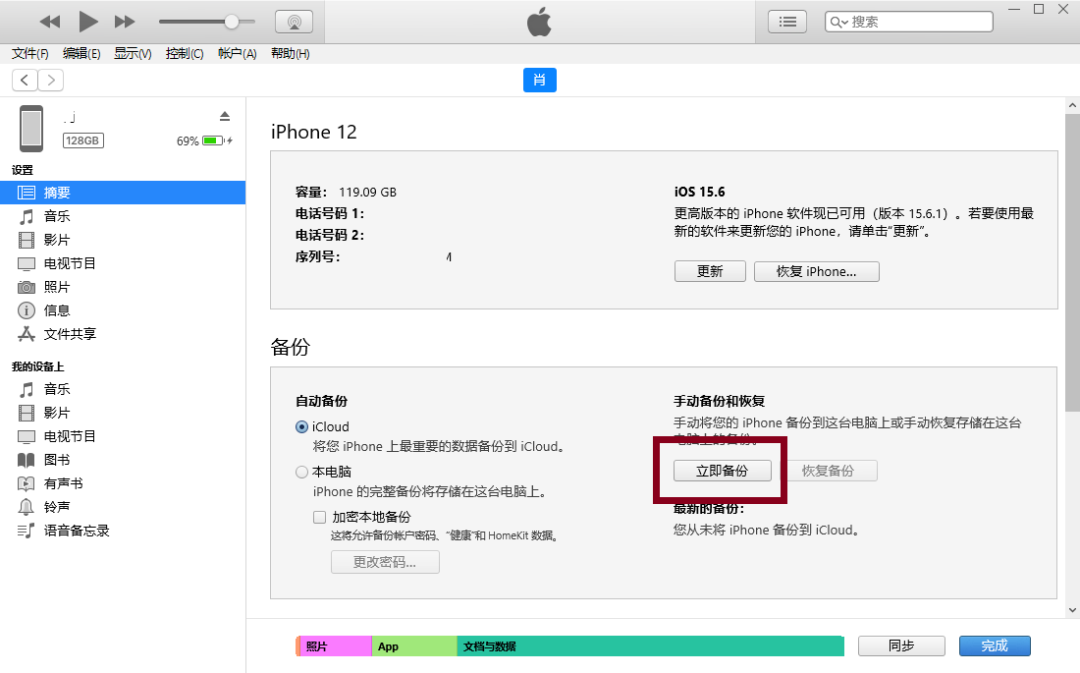
方法三:专业工具备份苹果数据
iTunes虽然可快速备份iPhone数据,但不可选择性备份或恢复iPhone手机数据,而且跨系统版本的数据恢复会有损坏。
当我们仅需要备份iPhone的部分数据,不受iOS系统限制,那么可借助第三方专业工具,如牛学长苹果数据管理工具。
操作指引:
第1步:安装启动牛学长工具,使用数据线连接iPhone与电脑,选择点击软件界面的“备份和恢复”功能区。备份iPhone数据选择点击“备份”。
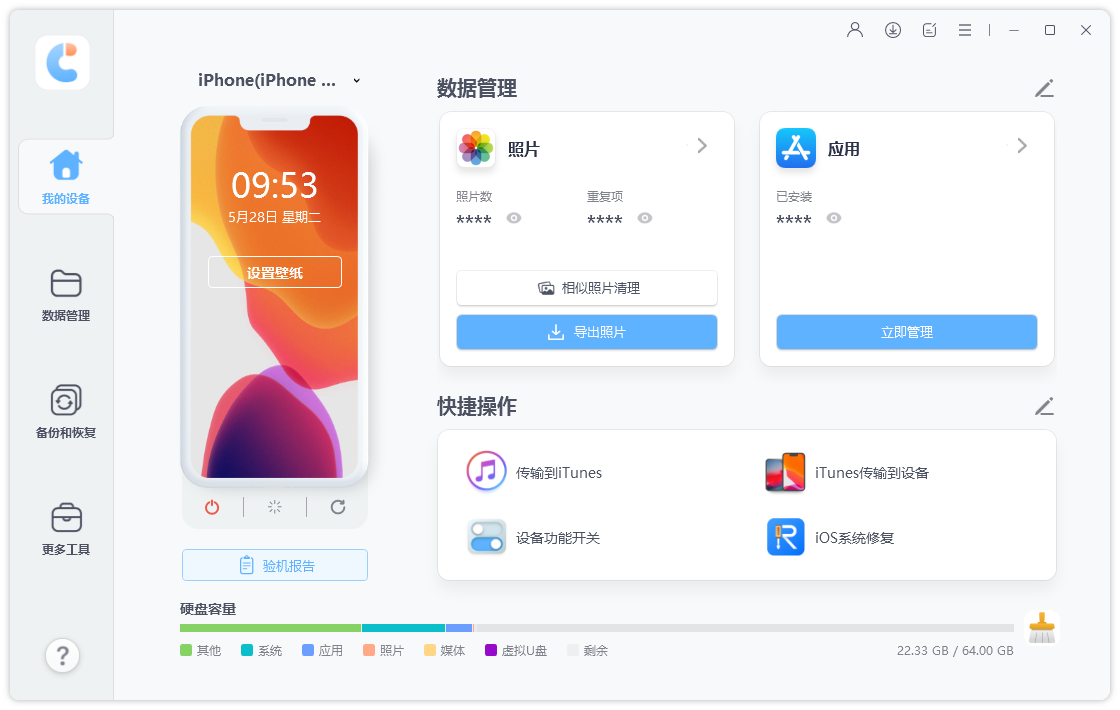
第2步:数据备份界面将会显示软件支持的所有备份数据类型,这里可全选支持备份的所有数据,也可按照自己的需要选择性备份部分数据。
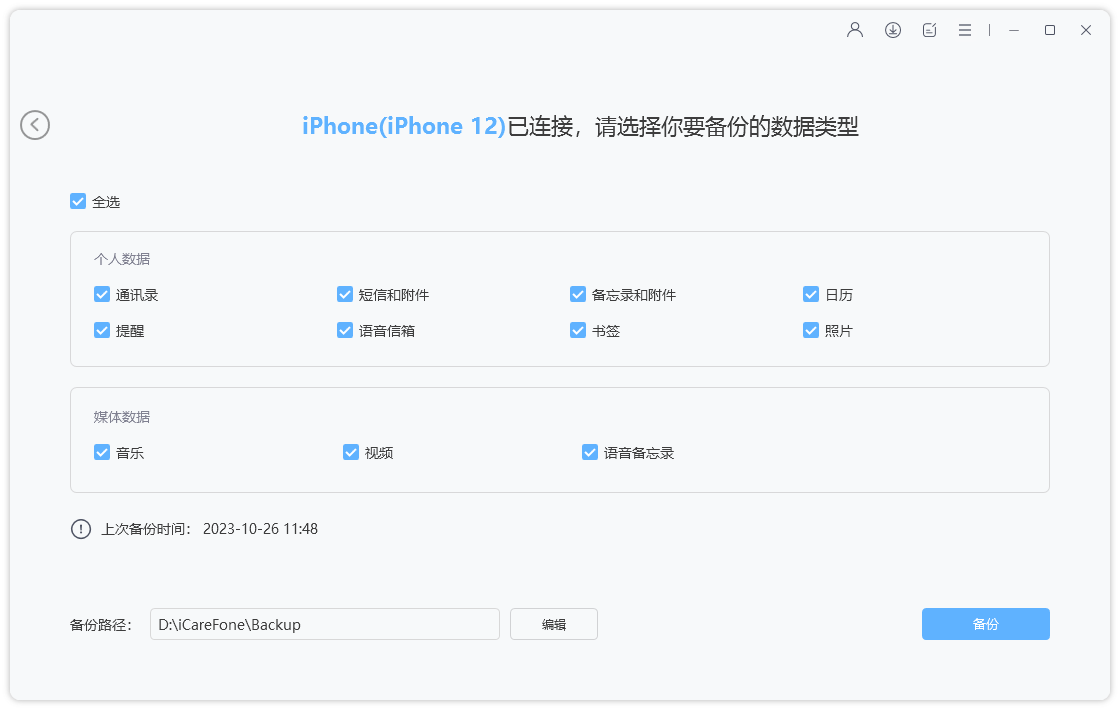
选择好想要备份的数据类型后,再点击“备份”,等待备份数据进度条走完即可。
注意!在软件进行数据备份期间,不要将iPhone屏幕锁住,否则可能出现备份错误、中断、失效等情况。
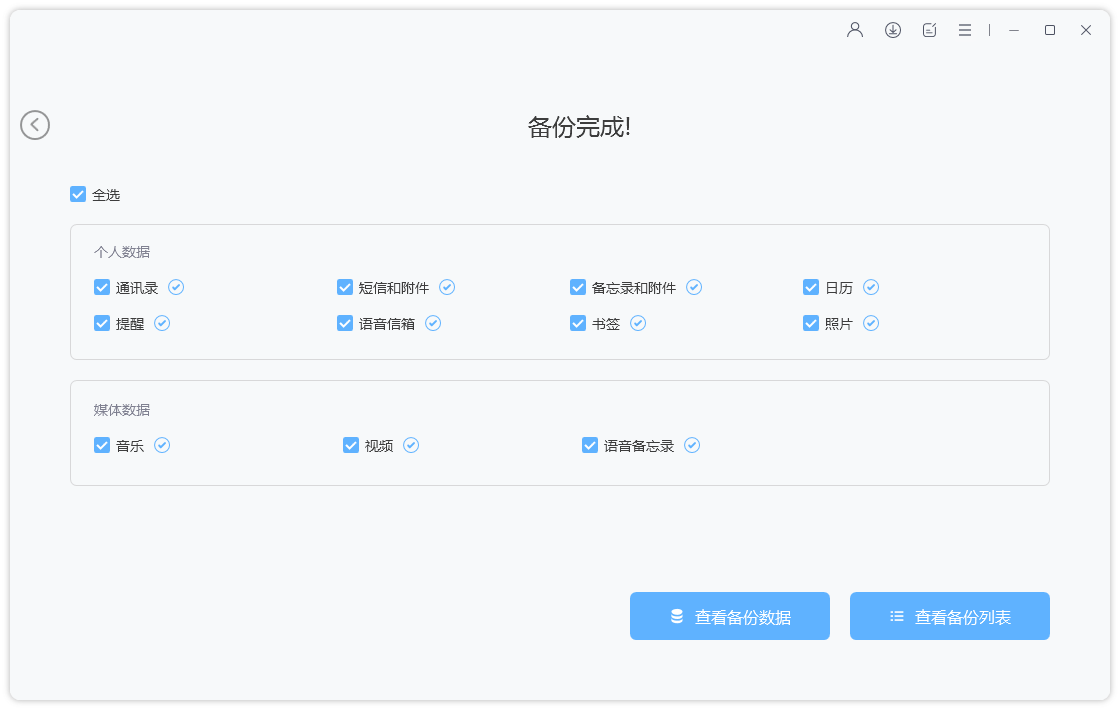
如果只想要备份iPhone的部分数据,且在恢复已备份数据时,不会受到iOS系统版本的限制,那么方法一、方法三是比较推荐的方法。
如果仅是暂存数据,想要直接进行iPhone整机数据的备份和恢复操作,那么可参考使用方法二。
第四步:您可以选择要备份的文件类型或者全选。

第五步:单击“备份”按钮,完成备份过程需要一些时间。